Bạn nhận được một tài liệu PDF và muốn in ấn trực tiếp ngay trên điện thoại, laptop hay Google Drive mà không cần chuyển qua máy tính? Không khó đâu, hãy theo dõi bài hướng dẫn sau đây để biết cách thực hiện nhé. Ngoài PDF, phương pháp in từ xa này cũng áp dụng cả với nhiều định dạng file văn bản, file ảnh, bảng tính… Nhìn chung, kiểu in ấn qua kết nối không dây rất phù hợp với các bạn đang làm việc trong môi trường văn phòng, hoặc những nơi chia sẻ sử dụng chung máy in.
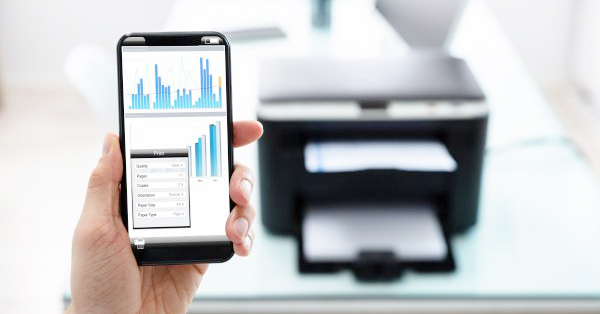
1. In file PDF trên máy tính hoặc laptop
Để in file PDF trên máy tính hoặc laptop, đầu tiên các bạn cần mở file PDF cần in lên. Sau đó các bạn chọn thẻ File trên thanh công cụ rồi chọn tiếp mục Print ở danh mục bên trái.
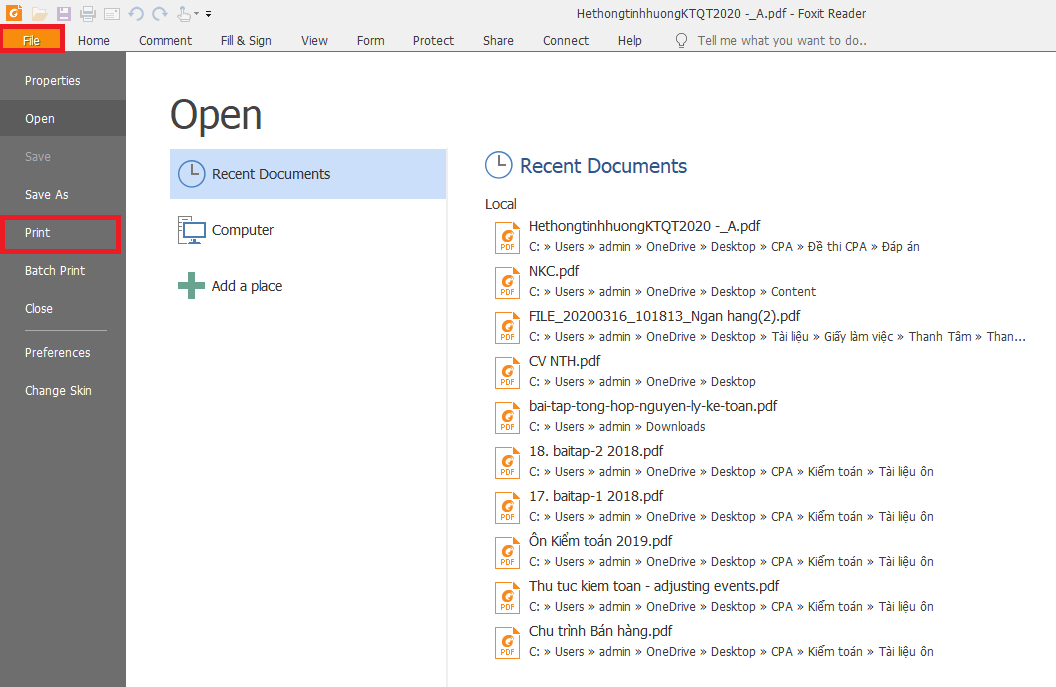
Lúc này, cửa sổ Print hiện ra. Các bạn tiến hành thiết lập các mục như sau:
- Chọn máy in ở mục Name
- Chọn số bản in ở mục Copies
- Chọn số trang in ở mục Print Range
- Chọn kiểu in ở mục Print Handling
Cuối cùng các bạn nhấn OK để in file PDF ra giấy.
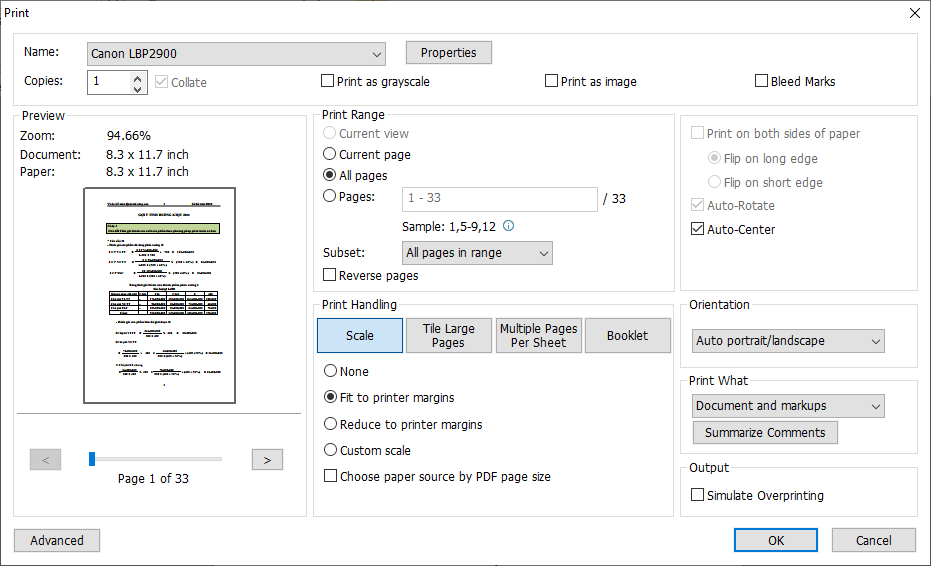
2. In file PDF trực tiếp trên điện thoại
Để in file PDF trên điện thoại, đầu tiên thì các bạn cần mở file PDF muốn in bằng một phần mềm chuyên mở file PDF như Adobe chẳng hạn. Sau đó các bạn nhấn vào biểu tượng hình 3 dấu chấm của tùy chọn ở góc màn hình.
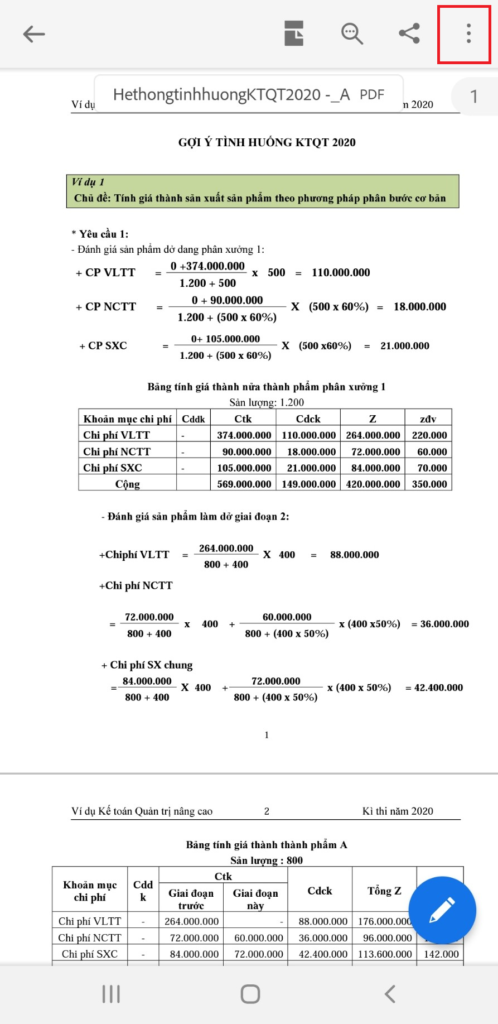
Lúc này, danh mục tùy chọn sẽ hiện ra. Các bạn kéo xuống và chọn mục Print.
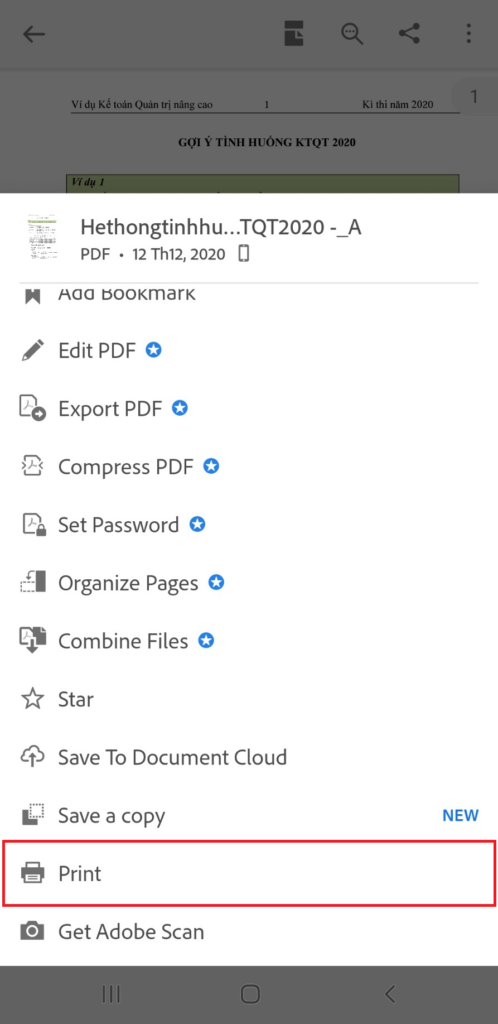
Lúc này, phần mềm sẽ được chuyển sang chế độ in. Các bạn nhấn vào biểu tượng hình mũi tên hướng xuống dưới để chọn máy in. Sau đó các bạn chọn số lượng bản in ở mục Bản sao. Và chọn khổ giấy in ở mục Khổ giấy.
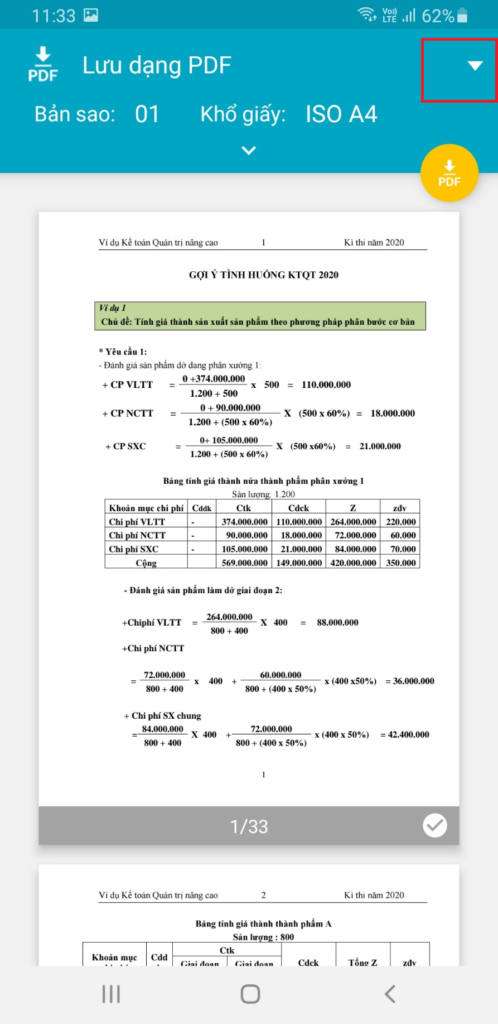
3. In file PDF trên Google Drive
Để in file PDF trên Google Drive, đầu tiên các bạn cần mở file PDF mà bạn cần in trên Google Drive lên. Sau đó các bạn nhấn vào biểu tượng hình máy in ở góc phía trên bên phải màn hình của mình.
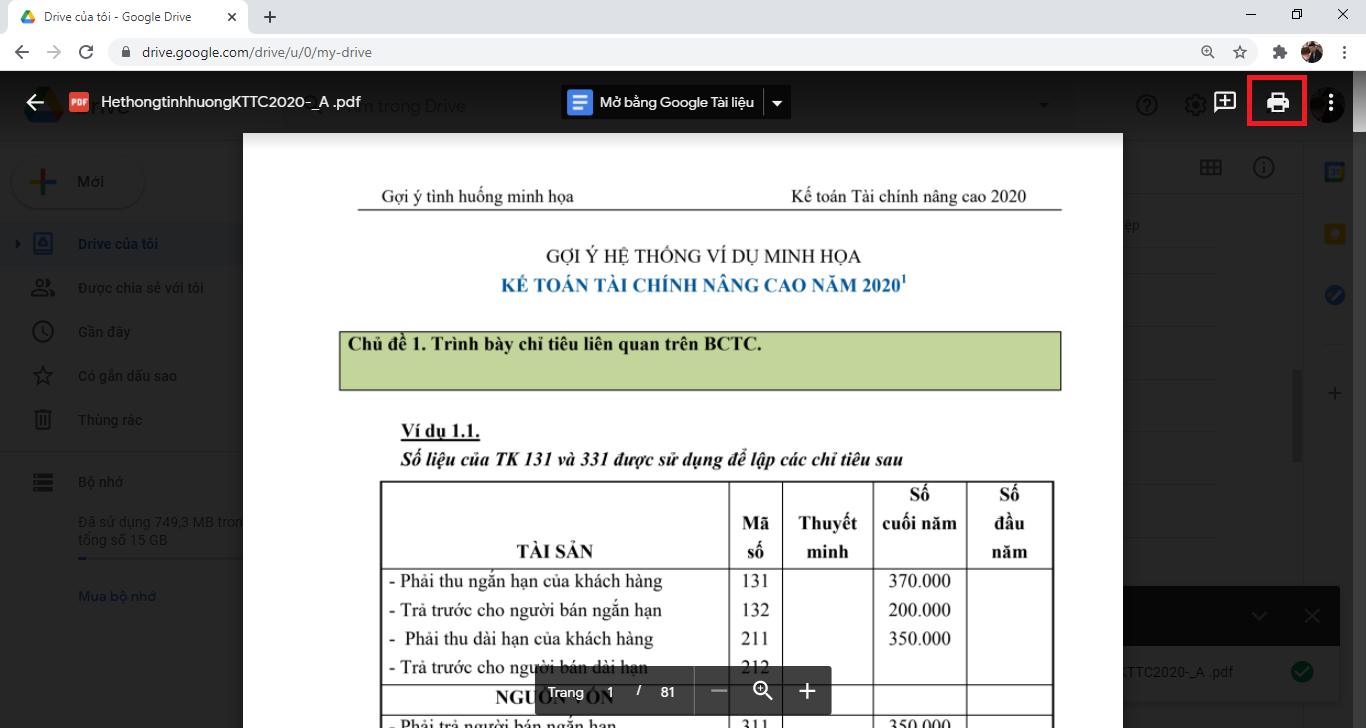
Lúc này, Google Drive sẽ được chuyển sang chế độ in. Các bạn tiếp tục nhấn vào biểu tượng hình máy in ở góc phía trên bên phải màn hình của mình một lần nữa.
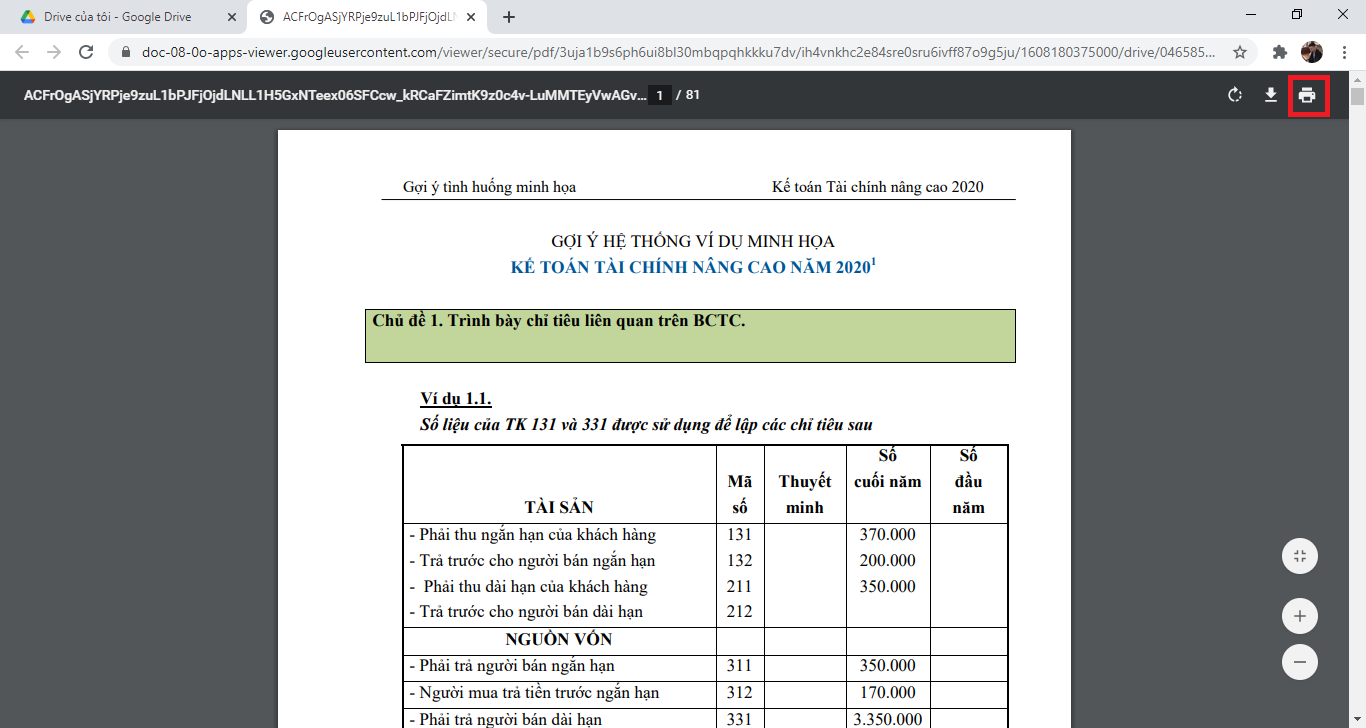
Tiếp theo, một cửa sổ in mới sẽ hiện ra. Tại đây các bạn tiến hành chọn máy in cũng như trang in, số lượng bản in, khổ giấy, tỷ lệ… Cuối cùng các bạn nhấn In để tiến hành in file PDF ra giấy.
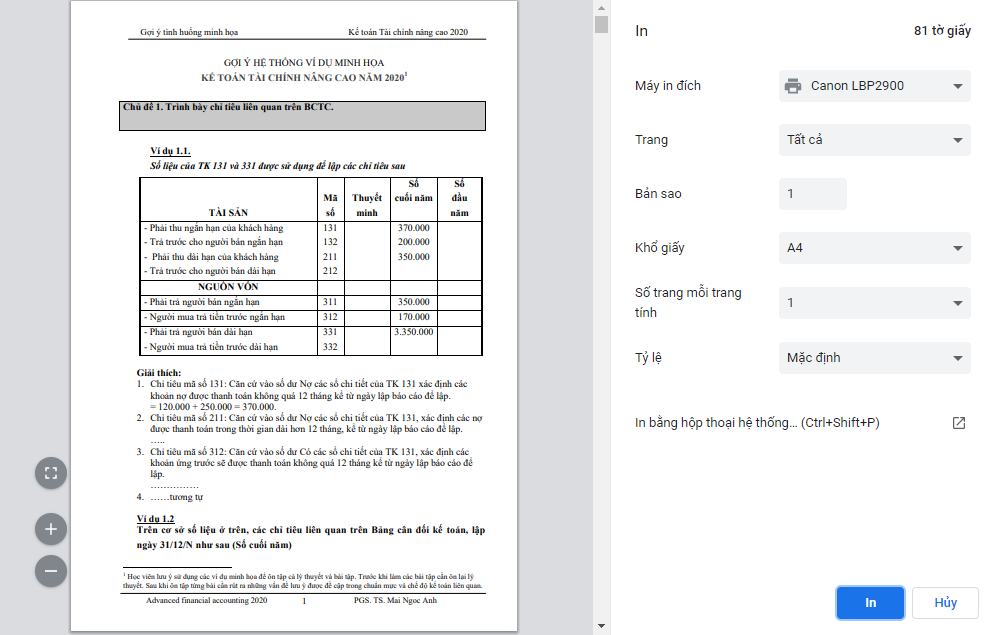
Như vậy, bài viết trên đã hướng dẫn các bạn cách in file PDF trên máy tính, laptop, điện thoại… Hy vọng bài viết sẽ hữu ích với các bạn trong quá trình làm việc. Chúc các bạn thành công!
Xem thêm
3 Cách đánh số trang cho file PDF không cần dùng phần mềm
3 Cách chuyển đổi file PDF sang Excel giữ nguyên định dạng
Cách chèn nội dung file PDF vào Word nhanh và đơn giản nhất


